win10是目前最热门的windows电脑操作系统,使用的用户也越来越多了,刚安装好电脑操作系统后基本都是需要优化的,那么如何对win10系统进行优化呢?今天小编就来跟各位介绍一下 windows10优化技巧.
一:禁用Connected User Experiences and Telemetry服务
1、首先按组合键win+r打开运行窗口,输入services.msc并按回车,如图所示:
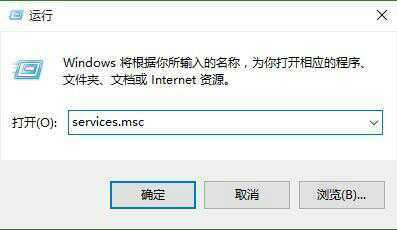
2、调出服务窗口后,找到Connected User Experiences and Telemetry服务并双击将其打开,如图所示:
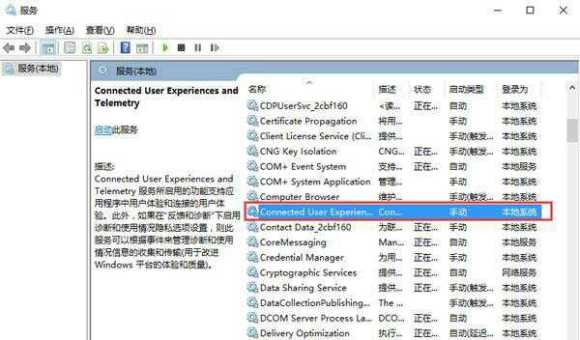
3、将Connected User Experiences and Telemetry服务禁用并保存设置,最后重启计算机就能够发现磁盘占用率已经恢复正常,如图所示
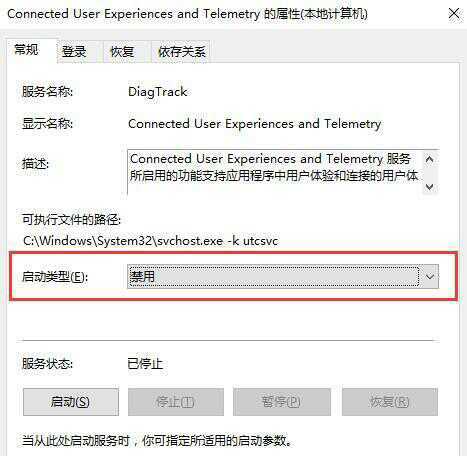
二:关闭windows search
同时按下【WIN +R】组合键,输入【services.msc】回车,打开服务),双击【Windows Search】并选择【禁用】后【确定】。
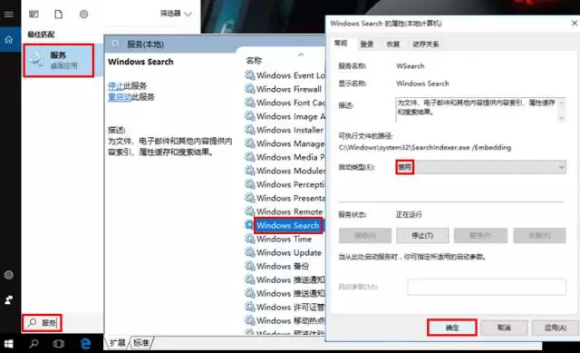
三:关闭服务项目
和关闭【Windows Search】服务方法相同,在服务(本地)页面分别双击【Superfetch】和【PNRPsvc】,选择【停止】并【确定】即可。
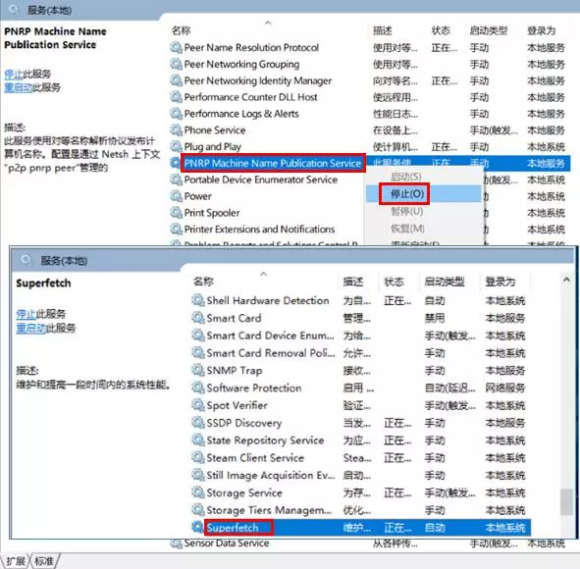
四:修改注册表
【WIN+R】组合键打开运行,输入【regedit】回车,依次找到【HKEY_LOACAL_MACHINE】【SOFTWARE】【Microsoft】【Dfrg】【BootOptimizeFunction】,双击右侧【OptimizeComplete】将【数值数据】改为【no】并确定。
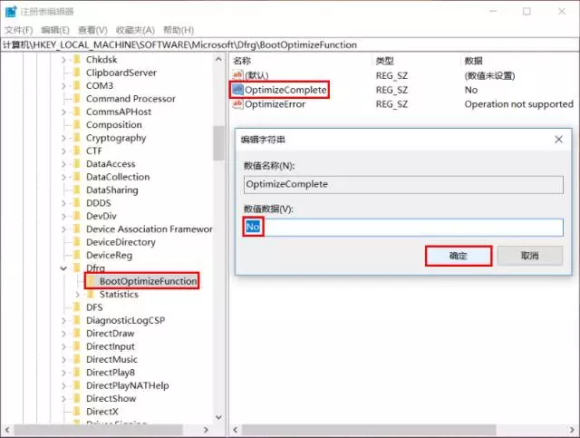
五:禁用IP6
直接搜索【服务】(或右击【此电脑】选择【管理】,选择【服务和应用程序】,双击【服务】)在右侧找到并双击【IP Helper】,将“启动类型”改为【禁用】后【确定】。
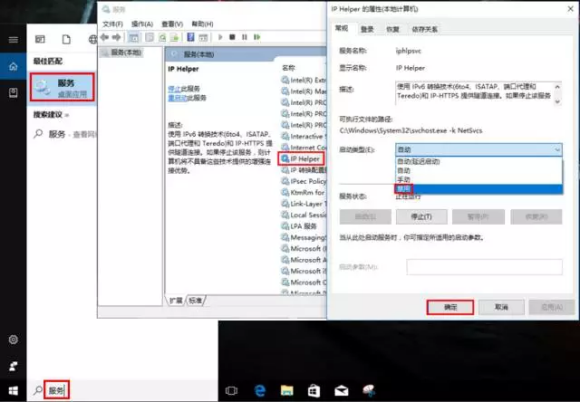
六:关闭家庭组
可以减轻硬盘和CPU负荷。搜索进入【家庭组】,点击【离开家庭组】即可。
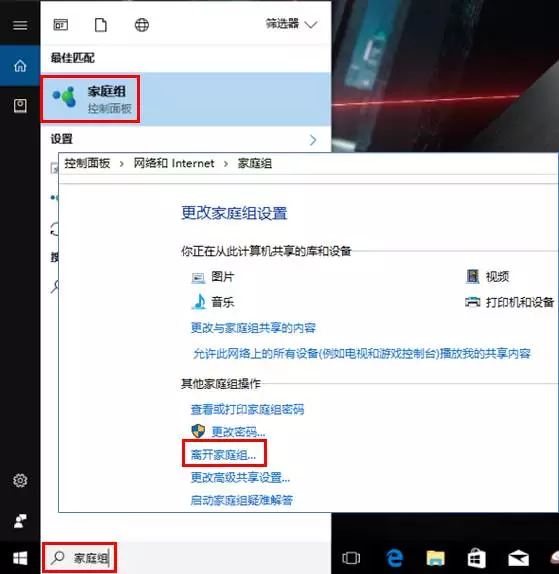
七:开启快速启动
开启启动速度会变快,但会占C盘部分空间。搜索进入【编辑电源计划】,点击【更改当前不可用的设置】勾选【启用快速启动】。

八:关闭第三方软件的服务项
关闭第三方软件的服务项
【WIN+R】组合键输入【msconfig】【确定】,进入【服务】并勾选【隐藏所有Microsoft服务】,取消勾选不需要运行的服务并【确定】即可。
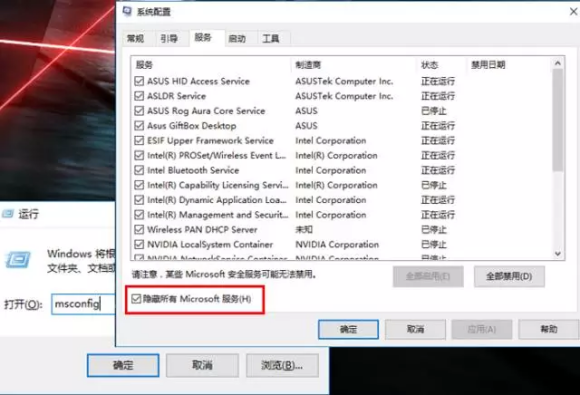
九:关闭磁盘碎片整理计划
磁盘碎片整理可以提高磁盘性能,但不需要整理计划,可以关闭整理计划。
选中磁盘C-属性
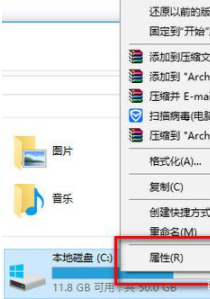
点击工具,选择(驱动器进行优化和碎片整理)点击【优化】
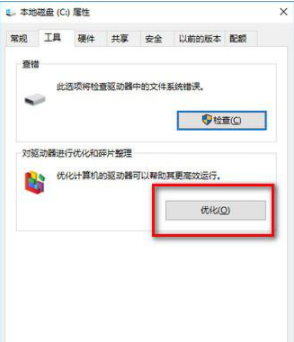
更改设置–取消勾选,【计划执行】点击确定。
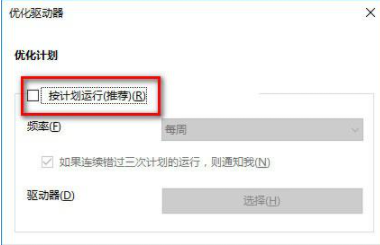
以上就是小编为大家整理的一些 windows10优化技巧,希望能对大家有所帮助。

win10是目前最热门的windows电脑操作系统,使用的用户也越来越多了,刚安装好电脑操作系统后基本都是需要优化的,那么如何对win10系统进行优化呢?今天小编就来跟各位介绍一下 windows10优化技巧.
一:禁用Connected User Experiences and Telemetry服务
1、首先按组合键win+r打开运行窗口,输入services.msc并按回车,如图所示:
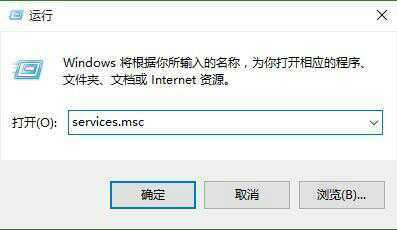
2、调出服务窗口后,找到Connected User Experiences and Telemetry服务并双击将其打开,如图所示:
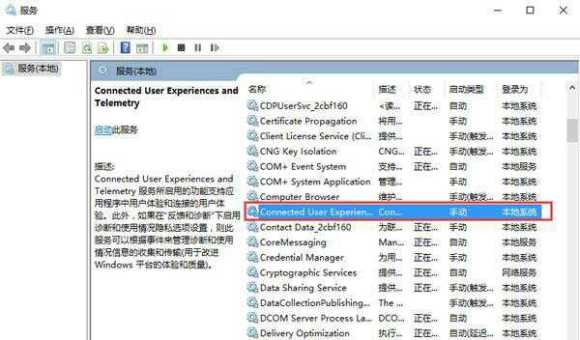
3、将Connected User Experiences and Telemetry服务禁用并保存设置,最后重启计算机就能够发现磁盘占用率已经恢复正常,如图所示
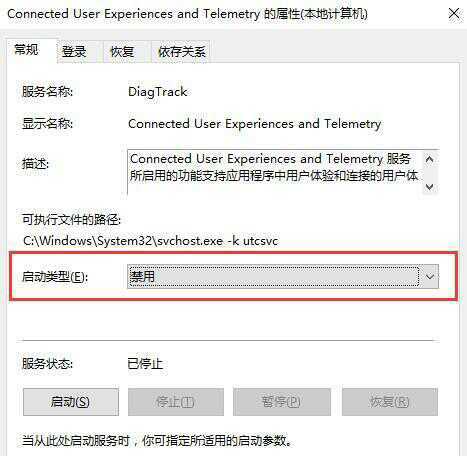
二:关闭windows search
同时按下【WIN +R】组合键,输入【services.msc】回车,打开服务),双击【Windows Search】并选择【禁用】后【确定】。
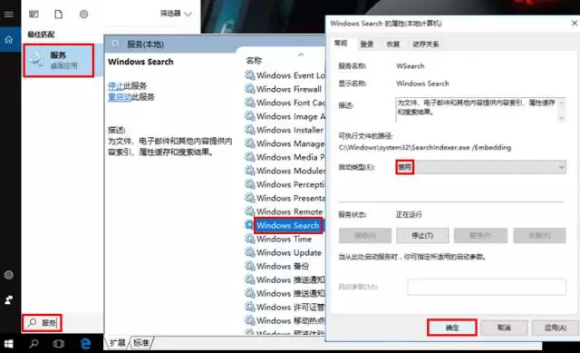
三:关闭服务项目
和关闭【Windows Search】服务方法相同,在服务(本地)页面分别双击【Superfetch】和【PNRPsvc】,选择【停止】并【确定】即可。
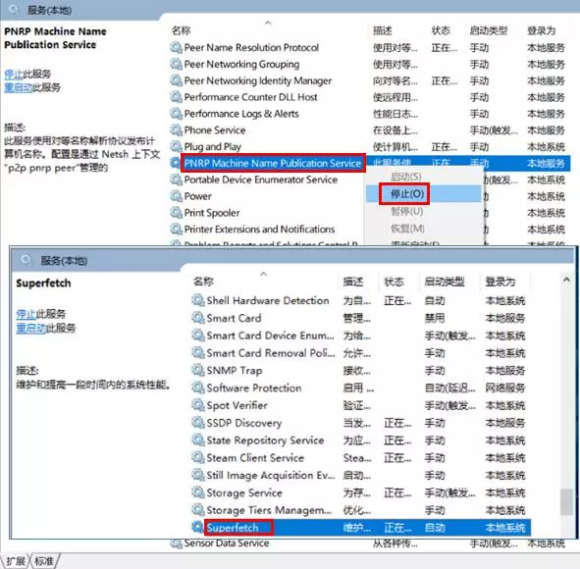
四:修改注册表
【WIN+R】组合键打开运行,输入【regedit】回车,依次找到【HKEY_LOACAL_MACHINE】【SOFTWARE】【Microsoft】【Dfrg】【BootOptimizeFunction】,双击右侧【OptimizeComplete】将【数值数据】改为【no】并确定。
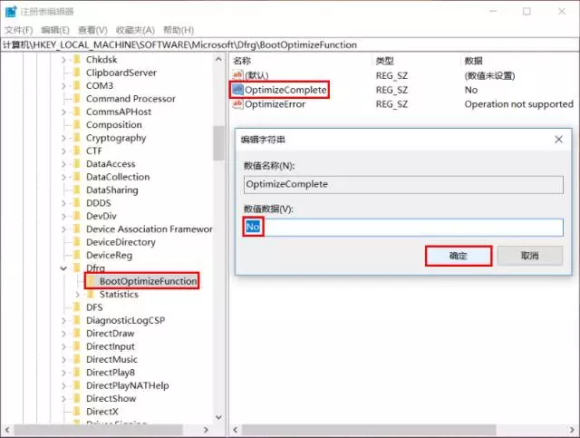
五:禁用IP6
直接搜索【服务】(或右击【此电脑】选择【管理】,选择【服务和应用程序】,双击【服务】)在右侧找到并双击【IP Helper】,将“启动类型”改为【禁用】后【确定】。
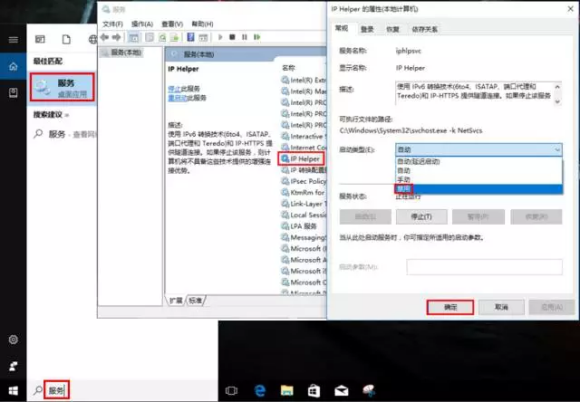
六:关闭家庭组
可以减轻硬盘和CPU负荷。搜索进入【家庭组】,点击【离开家庭组】即可。
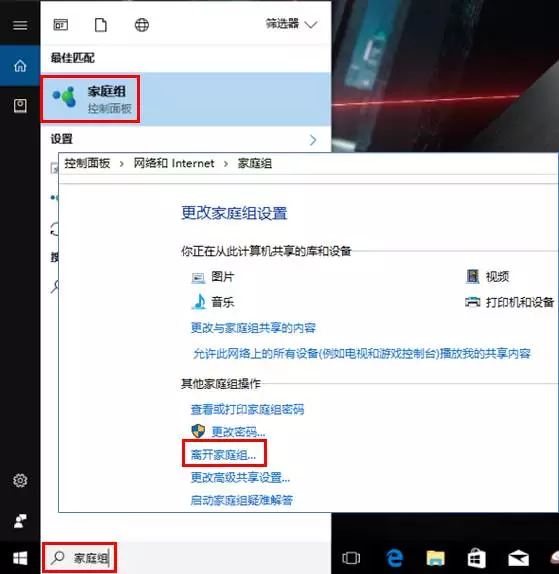
七:开启快速启动
开启启动速度会变快,但会占C盘部分空间。搜索进入【编辑电源计划】,点击【更改当前不可用的设置】勾选【启用快速启动】。

八:关闭第三方软件的服务项
关闭第三方软件的服务项
【WIN+R】组合键输入【msconfig】【确定】,进入【服务】并勾选【隐藏所有Microsoft服务】,取消勾选不需要运行的服务并【确定】即可。
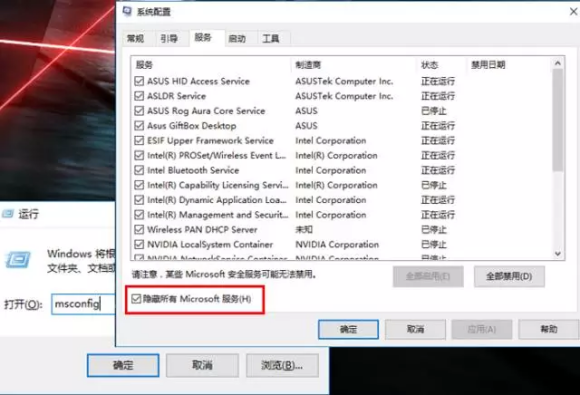
九:关闭磁盘碎片整理计划
磁盘碎片整理可以提高磁盘性能,但不需要整理计划,可以关闭整理计划。
选中磁盘C-属性
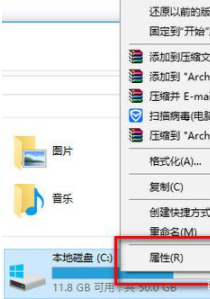
点击工具,选择(驱动器进行优化和碎片整理)点击【优化】
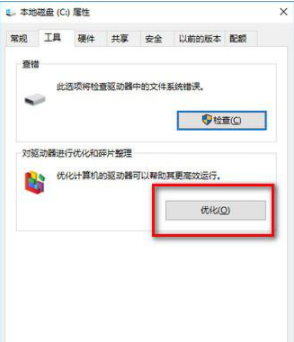
更改设置–取消勾选,【计划执行】点击确定。
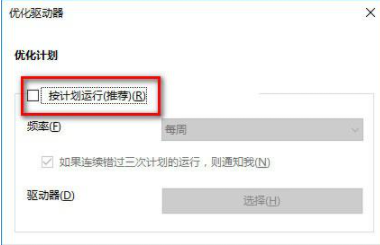
以上就是小编为大家整理的一些 windows10优化技巧,希望能对大家有所帮助。




